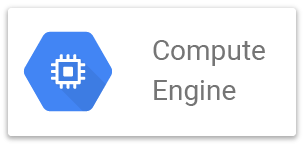こんにちは、GMOアドマーケティングの星野です
GMOアドマーケティングではいまGCP勉強会を実施しています。
その勉強会の中でGoogleComputeEngine(GCE)の基礎について発表する機会がありましたので掲載します。
ざっと見をすることで、GCEについての基礎を学べると思います。
勉強会では「GCEを使ってみよう」のページにてCentOSの実際にVMを立ち上げて動かしてみました。
スライドで記載している通り、「Linux VM の使用に関するクイックスタート」をベースに動かしましたが、詳細は省略してしまっているので、簡単に説明させていただきます。
GCEを使ってみよう
まず、GCPコンソールからVMインスタンスページに移動します。
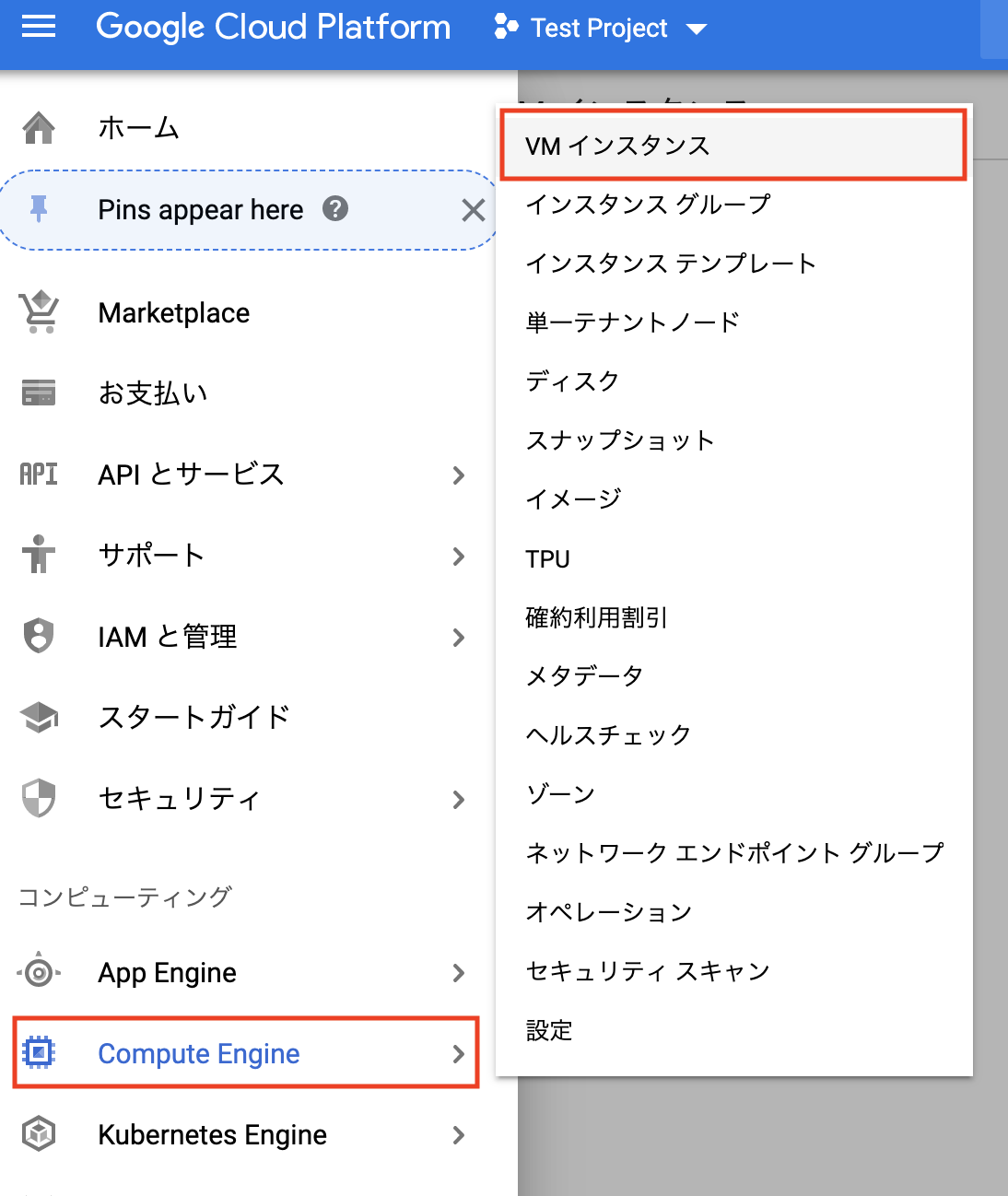
インスタンス作成をクリック後、マシンタイプをテスト用に[micro]に変更します。
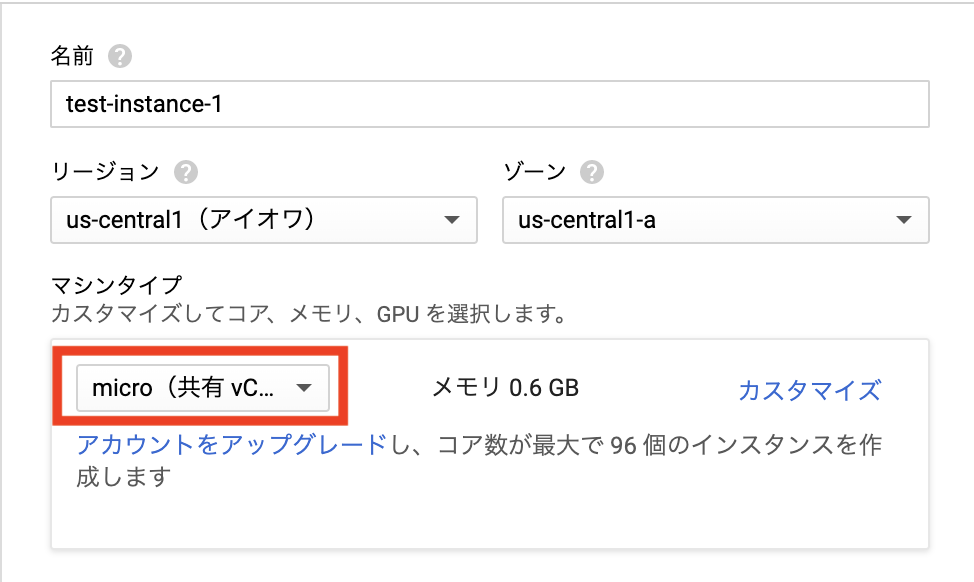
ブートディスクの変更を選択して、「OS イメージ」からCentOS 7を選択します。
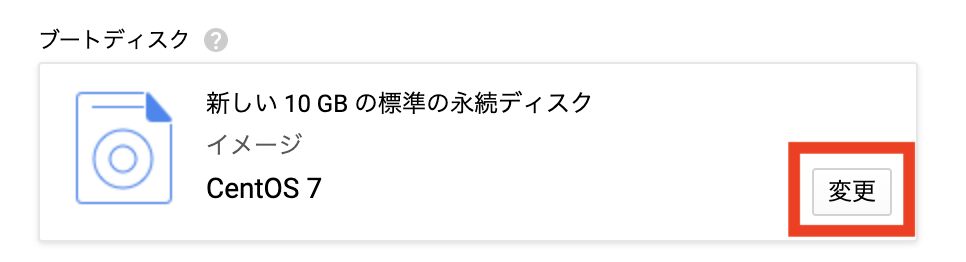
ファイヤーウォールで「HTTP トラフィックを許可する」にチェックを入れます。
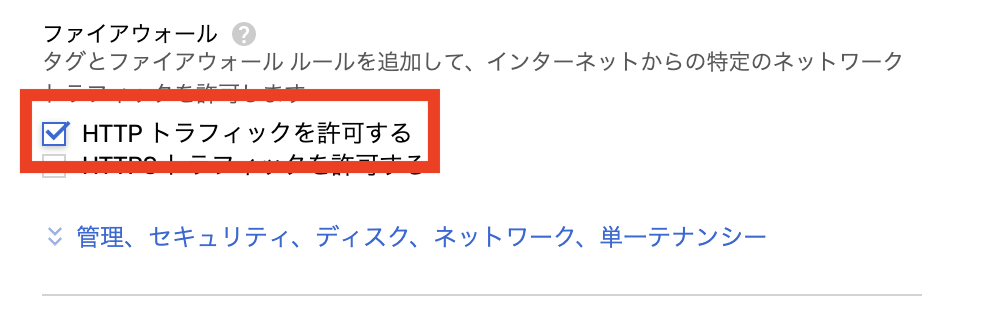
最後に「作成」をクリックするとインスタンスの生成が始まります。
作成が完了すると一覧にて緑色のアイコンが付きます。

作成されたインスタンスにApacheの設定を行っていきます。
作成されたVMにアクセスするには「SSH」をクリックし、「ブラウザウィンドウで開く」を選択します。
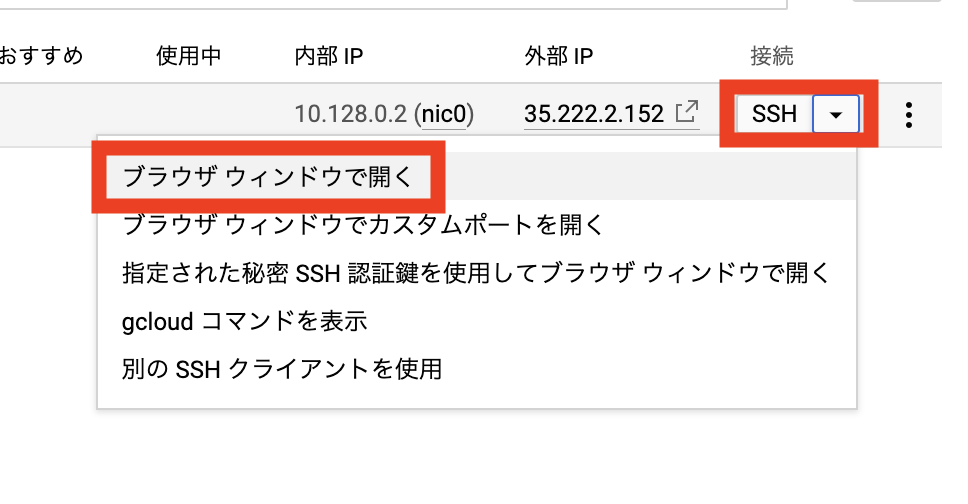
コンソールが開いたらapacheのインストール、起動を行います。
|
1 2 |
$ sudo yum install httpd -y $ sudo systemctl start httpd.service |
Apacheのデフォルト・トップページを上書きします。
|
1 |
$ echo '<!doctype html><html><body><h1>Hello World!</h1></body></html>' | sudo tee /var/www/html/index.html |
インスタンスに割り当てられている外部IPにアクセスして、動作確認をします。

ブラウザで、「http://外部IP」にアクセスすると、「Hello World!」と表示されます。
以上で、Webサーバの立ち上げは完了です。
テスト完了後、インスタンスは課金されないように削除しましょう。
まとめ
今回のGCP勉強会ではGCEの基礎と、Webサーバを実際に動作させるところを見てもらいました。
簡単にサーバ立ち上げなどができるので一度試してみると良いと思います。